A savoir #
Le tutorial qui suit décrit le concept général de la Création d’une famille d’articles. Vous retrouverez ainsi le formulaire classique, tel qu’il vous ait proposé par défaut. Mais chaque formulaire peut être entièrement customisé, personnalisé. Des champs peuvent ainsi être ajoutés ou supprimés ; des champs peuvent aussi être rendus obligatoires ou non. Pour savoir comment personnaliser un formulaire, voir le tutorial « Personnaliser un formulaire par le gestionnaire d’agencement ».
(Si vous utilisez un formulaire personnalisé, commencez par identifier les champs customisés).
*****
Pour créer une famille d’articles, cliquez sur « CATALOGUE » puis sur « FAMILLES D’ARTICLES »
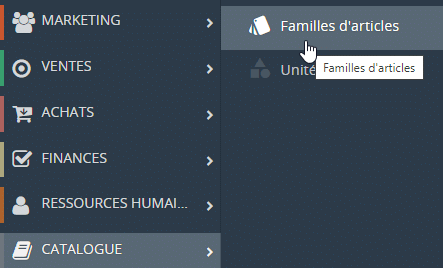
Une fois sur la page, cliquez sur « Ajouter un enregistrement »

Pour créer une famille d’articles, vous allez devoir remplir toutes ou certaines informations demandées dans les formulaires.
*****
Informations de base #

Dans le champ de formulaire “Nom”, inscrivez le nom de la famille d’articles que vous proposez. Ce champ “Nom” est obligatoire.
Vous pouvez ensuite en fonction des informations dont vous disposez compléter le reste du formulaire pour la création d’une famille d’articles.
Vous pouvez par exemple renseigner :
– une courte “Description”
– une “séquence”
*****
Informations fiscales #

Dans la partie “Informations fiscales, en cochant la case, choisissez s’il faut traiter tous les services de cette famille comme des produits ou inversement s’il faut traiter tous les produits de cette famille comme des services.
*****
Informations administratives #

*****
Image #

Cliquez sur le bouton “Envoi” pour aller chercher l’image sur votre ordinateur local.
Une fois toutes les informations rentrées, cliquez sur le bouton « Enregistrer » en bas de page pour créer la famille d’articles.

*****
Finalité #
Une fois la famille d’articles créé, vous pouvez accéder à la vue détaillée de la famille d’articles sous la forme suivante :
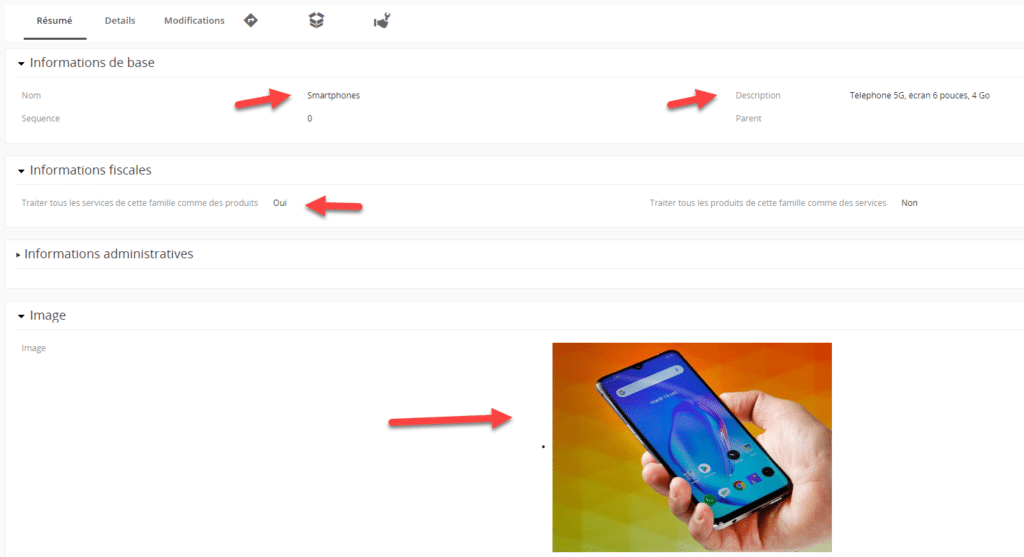
Voici la fiche « Famille d’articles » une fois qu’elle a été enregistrée. Dans cet onglet Résumé, vous y retrouvez les informations essentielles comme Nom, description ou l’image, etc…
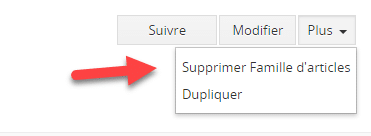
En cliquant sur « Plus » vous pourrez “Supprimer la famille d’articles” ou la “Dupliquer”



